7 parasta GIF-koon muuttajaa GIF-koon muuttamiseen ja GIF-koon pienentämiseen/suurentamiseen
GIF-tiedostojen mittojen muuttaminen voi auttaa optimoimaan kuvat parempaa jakamista, online-lähetystä tai asiakirjoihin upottamista varten. Jos sinulla on samanlainen GIF-koon muutostarve ja haluat pienentää animoidun GIF-tiedoston tiedostokokoa, tarvitset hyvän GIF -kokoa.
Kuinka muuttaa GIF-kokoa? Itse asiassa, muuttamalla ja säätämällä korkeus- ja leveyspikseleitä, voit muuttaa GIF-tiedoston kokoa kätevästi. Joissain tapauksissa sinun on kuitenkin valittava pienemmän GIF-koon tai kuvanlaadun välillä. Joten saatat ihmetellä, voitko muuttaa GIF-kokoa säilyttäen samalla lähdetiedoston laadun?
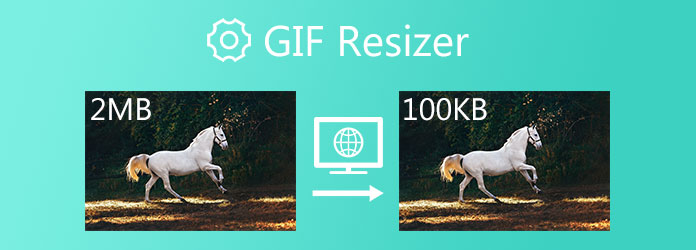
Jotta voit helposti pienentää GIF-kokoa, tämä viesti esittelee sinulle 7 parasta GIF-koon muuttajaa, mukaan lukien 5 online-ilmaista koonmuutostyökalua. Voit tarkistaa kunkin GIF-koon muuttajan tärkeimmät ominaisuudet ja muokata GIF-tiedostoja ja muuttaa niiden kokoa haluamallasi tavalla.
Osa 1. Top 5 GIF Resizer verkossa ja ilmaiseksi
Kun googletat kuinka muuttaa GIF:n kokoa tai etsiä suoraan a GIF -kokoa, saatat nähdä monia hakutuloksia, jotka on linkitetty ilmaisiin online-GIF-koonmuutossivustoihin. Jos et halua asentaa tietokoneellesi kolmannen osapuolen GIF-koon muutosohjelmaa tai jos sinulla on vain useita GIF-kuvia muokattavana, voit luottaa johonkin ilmaiseen online-GIF-koon muuttajaan. Tämä osa suosittelee viittä upeaa online-GIF-koonmuutostyökalua, joista voit valita.
RedKetchup GIF-koon muuttaja
Punainen ketsuppi on monipuolinen online-kuvankäsittelyohjelma, joka tarjoaa erilaisia kuvia, animaatioita, kuvakkeita ja muita työkaluja. GIF-muokkausta varten se antaa sinulle GIF-muuntimen ja GIF-resizer. Kun haluat muuttaa GIF-tiedoston kokoa verkossa, voit siirtyä GIF Resizer -sivulle.
RedKetchup GIF Resizerin avulla voit rajata minkä tahansa kokoisia animoituja GIF-tiedostoja ja muuttaa niiden kokoa. Lisäksi se voi leikata GIF-tiedostoa, ohjata GIF-toistonopeutta, täyttää GIF-taustan uudella värillä ja optimoida GIF:n korkeaa laatua tai pienempää tiedostokokoa varten. Tämä online-maksuton GIF-koon muuttaja pystyy muuttamaan GIF-tiedoston kokoa, kuten leveyttä, korkeutta ja mittakaavaa. Lisäksi voit rajata, kiertää, kääntää ja muita ominaisuuksia muokata GIF-tiedostoa.
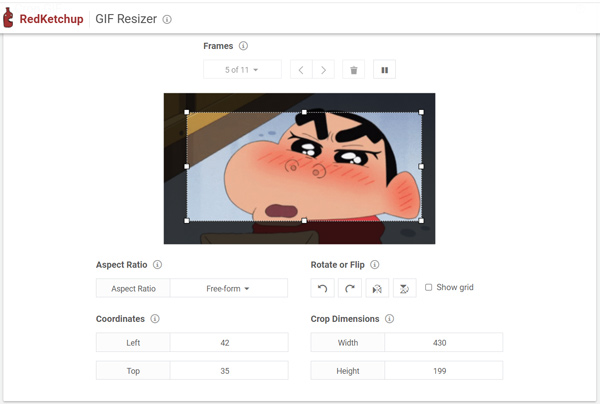
Kun käytät RedKetchup GIF Resizer -ohjelmaa, näet joitain mainoksia. Se ei vaadi tilille rekisteröitymistä tai sisäänkirjautumista, eikä se lisää vesileimaa muutettuun GIF-tiedostoon.
iLoveIMG Muuta GIF-kokoa
iLoveIMG on ilmainen kuvankäsittelyohjelma, jonka avulla voit muokata useita kuvia joukkona. Se tarjoaa Resize GIF -ominaisuuden, jolla voit muuttaa suoraan GIF-kokoa määrittämällä uusia korkeus- ja leveyspikseleitä. GIF-koon muuttajana se voi muuttaa useiden GIF-kuvien kokoa kerralla. GIF-tiedoston kokoa saa muuttaa paikalliselta kiintolevyltä, Google Drivesta ja Dropboxista.
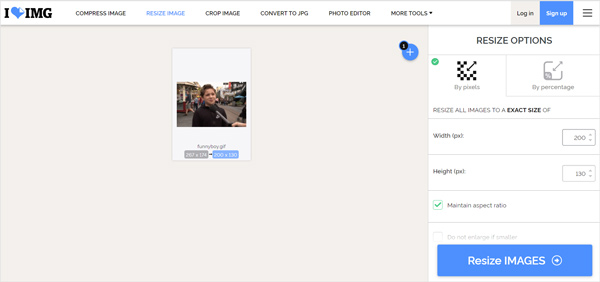
iLoveIMG Resize GIF tarjoaa 2 päävaihtoehtoa GIF-koon muuttamiseen pikseleinä tai prosentteina. Voit vapaasti asettaa GIF-tiedostosi leveyden ja korkeuden, valita, säilytetäänkö kuvasuhde vai ei, ja pienentää GIF-tiedostoa 25%, 50%, 75% tarpeidesi mukaan. Et näe mainoksia tällä online-GIF-koonmuutossivustolla. Koon muuttamisen jälkeen voit ladata tai jakaa muutetun GIF-kuvan. GIF:n lisäksi sen avulla voit myös pakata ja muuttaa JPG-, PNG- tai SVG-kuvien kokoa.
Online GIF-työkalut
Online GIF-työkalut tarjoaa kokoelman hyödyllisiä selainpohjaisia apuohjelmia animoitujen ja staattisten GIF-tiedostojen muokkaamiseen. Siinä on GIF-koon muuttaja, joka muuttaa GIF-tiedostojen kokoa helposti. Tällä selainpohjaisella GIF-koonmuutosohjelmalla on kyky pienentää GIF-animaatiota, pienentää GIF-kuvaa, säilyttää kuvasuhde ja tehdä GIF:stä 2X suurempi.
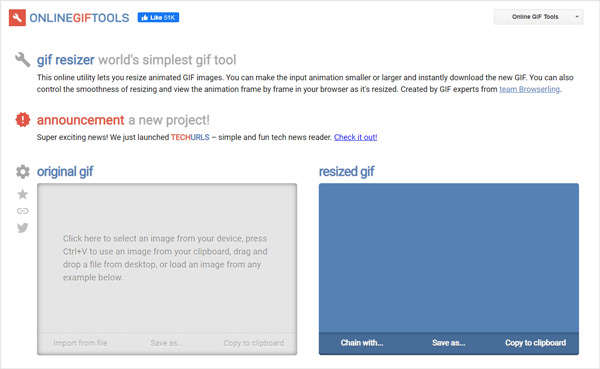
Se tarjoaa 4 päätilaa GIF-koon muuttamiseen verkossa, Tee 2X pienemmäksi, Tee 2X Suuremmaksi, Mukautettu koon muuttaminen ja Smooth Resize. Voit valita oikean tarpeidesi perusteella. Tietyn leveyden ja korkeuden asettamisen lisäksi voit myös vetää rajauspalkkeja hallitaksesi GIF-koon muuttamista.
Kapwing Muuta GIF-kokoa
Kapwing on erittäin suosittu online-videon, äänen ja kuvan muokkaustyökalu. Siinä on erillinen Resize GIF -sivu, jolla voit helposti muokata GIF-tiedostoja ja pienentää GIF-tiedoston kokoa. Voit ladata GIF-tiedoston kokoa muutetun iPhonen, Androidin, PC:n tai tabletin kautta. Voit myös liittää linkin Twitteristä, GIPHYstä ja muista.
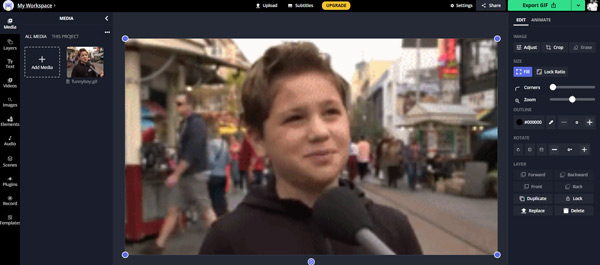
GIF-koon muuttamiseen voit käyttää sen rajausominaisuutta. Kuten näet, Kapwing tarjoaa myös monia muita yleisesti käytettyjä muokkausominaisuuksia. Verrattuna muihin online-GIF-koon muuttajiin, Kapwing voi tarjota sinulle suhteellisen hitaan GIF-muokkaus- ja vientinopeuden. Lisäksi sinun on kirjauduttava sisään tiliin, jotta voit jatkaa online-GIF-koon vaihtamista.
Apeaksoft ilmainen kuvankompressori
Apeaksoft ilmainen kuvankompressori on online-kuvanpakkaustyökalu, joka tukee erilaisia JPEG-, PNG-, SVG- ja GIF-kuvia. Jos haluat muuttaa GIF:n kokoa ja pienentää GIF:n kilotavua, voit luottaa siihen. Sen avulla voit muuttaa jopa 40 GIF-kuvan kokoa kerralla. Lisäksi Free Image Compressor tarjoaa GIF-kompressorina ja -koon muuttajana täysin automaattisen GIF-koonmuutospalvelun. Se voi tasapainottaa GIF-koon ja tulostuslaadun. Voit helposti pienentää GIF-tiedoston kokoa säilyttäen samalla hyvän kuvanlaadun.
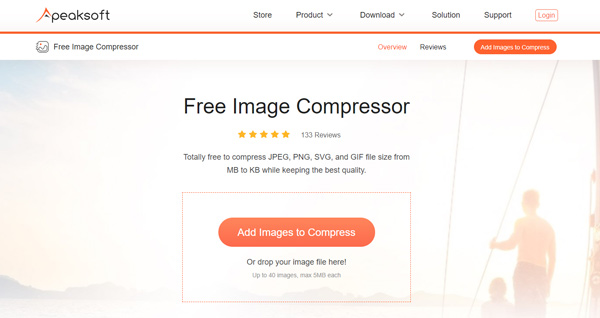
Muutettuihin GIF-tiedostoihisi ei lisätä vesileimaa. Et myöskään näe mainoksia, kun käytät tätä online-GIF-koon muuttajaa kuvien pakkaamiseen. Huomaa, että Apeaksoft Free Image Compressor ei sisällä trimmaus- tai rajausominaisuutta, jonka avulla voit muuttaa GIF-kuvan kokoa.
Osa 2. Kaksi parasta GIF-koon muuttajaa Windows 2/11/10/8 PC:lle ja Macille (pöytäkone)
Jos pidät ammattimaisesta kuvankäsittelystä ja GIF-koon muuttajasta, sinun tulee kiinnittää huomiota tähän osaan. Suosittelemme sinulle kahta GIF-koon muuttajaa. Käytitpä Windows PC:tä tai Macia, voit luottaa siihen, että he muuttavat GIF-tiedoston kokoa laadukkaasti.
Video Converter Ultimate
Video Converter Ultimate on monipuolinen video-, ääni- ja kuvaeditori, jonka avulla voit muokata animoituja ja staattisia GIF-tiedostoja. Se on varustettu monilla hyödyllisillä muokkausominaisuuksilla, kuten koon muuttaminen, rajaaminen, leikkaaminen, kiertäminen, tehosteiden säätäminen, suodattimien lisääminen, tekstin tai kuvan vesileiman lisääminen ja paljon muuta. GIF-koon muuttajana sen avulla voit myös mukauttaa erilaisia GIF-asetuksia, kuten GIF-resoluutiota, kuvanopeutta, zoomaustilaa ja silmukkaanimaatiota.

Tämä GIF-koon muuttaja antaa sinulle 3 vaihtoehtoa viedä GIF-tiedosto, suuri GIF, keskikokoinen GIF ja pieni GIF. Tämä tarkoittaa, että voit myös parantaa GIF-laatua ja suurentaa GIF-tiedoston kokoa. GIF-muokkausominaisuuksien lisäksi siinä on monia muita toimintoja videon/audion muokkausta ja muuntamista varten. Lisäksi siinä on GIF-työkalu, jonka tekeminen on helppoa tehdä GIF-tiedostoja videoleikkeistä ja valokuvia.
GIMP
GIMP on tunnettu ja monialustainen valokuvaeditori, joka pystyy muokkaamaan animoituja GIF-kuvia ja yksittäisiä GIF-kehyksiä. GIF-koon muuttajana se on yhteensopiva Windowsin, macOS:n ja Linuxin kanssa. GIMP on täysin ilmainen ja antaa sinun muuttaa sen lähdekoodia ja jakaa muutokset.
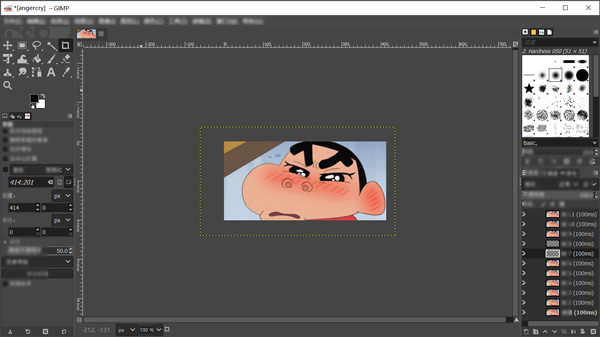
GIMP on kuin eräänlainen ilmainen Adobe Photoshop. Se on suunniteltu monilla kuvankäsittelyominaisuuksilla. Samalla se voi olla monimutkaista uusille käyttäjille. Se tarjoaa rajausominaisuuden, jonka avulla voit nopeasti muuttaa GIF-tiedoston kokoa. Jos haluat poistaa joitakin GIF-kehyksiä GIF-koon pienentämiseksi, voit yksinkertaisesti poistaa ne tasot-paneelista.
Osa 3. GIF-tiedoston koon muuttaminen laatua menettämättä
Tämä osa opastaa sinua muuttamaan GIF-kokoa suositellulla Video Converter Ultimate askel askeleelta. Kuten edellä mainittiin, GIF-koon muuttajana se toimii hyvin sekä Windows 11/10/8/7 PC- että Mac-tietokoneissa. Sinun tulee asentaa oikea versio järjestelmäsi perusteella ja sitten muuttaa GIF-kokoa seuraavien ohjeiden avulla.
Vaihe 1Käynnistä tämä GIF-koon muuttaja tietokoneellasi. Varmista, että olet alla Muunnin ominaisuus ja napsauta Lisää tiedostoja tai iso plus -kuvaketta ladataksesi GIF-tiedostosi. Voit muokata yhtä tai useampaa GIF-tiedostoa ja muuttaa niiden kokoa kerralla.

Vaihe 2Voit rajata GIF-tiedoston ja muuttaa sen kokoa napsauttamalla muokata -kuvaketta lisätyn GIF-tiedoston alla päästäksesi päämuokkausikkunaan. Sitten voit napsauttaa Kierrä ja rajaa -välilehteä ja käytä rajaustoimintoa muuttaaksesi vapaasti leveyttä ja korkeutta.

Vaihe 3Jos haluat leikkaa GIF, voit napsauttaa Leikkaa-kuvaketta ja poistaa manuaalisesti ei-toivottua GIF-sisältöä. Tämän GIF-editorin avulla voit myös yhdistää useita GIF-kuvia yksinkertaisesti valitsemalla Yhdistä yhdeksi tiedostoksi -ruudun.

Vaihe 4valita GIF kohdemuotona avattavasta luettelosta Muunna kaikki. Valitse sopiva suuri GIF, Medium GIF ja Small GIF. Tämän vaiheen aikana voit napsauttaa Muokkaa profiilia -kuvaketta määrittääksesi lisää GIF-asetuksia. Säätämällä ulostulon GIF-kuvanopeutta, resoluutiota ja väriasetuksia, voit myös muuttaa GIF-kokoa.

Vaihe 5Nimeä GIF-tiedosto tarvittaessa uudelleen, valitse muutetun GIF-koon sopiva kohdekansio ja napsauta sitten Muunna kaikki -painiketta vahvistaaksesi GIF-koon muuttamisen.
Osa 4. Usein kysyttyä GIF-koon muuttamisesta
Kysymys 1. Kuinka voin muuttaa GIF-tiedoston kokoa iPhonessani?
Jos haluat muokata GIF-tiedostoa ja muuttaa sen kokoa iPhonessa tai iPadissa, sinun tulee mennä App Storeen ja etsiä sieltä kolmannen osapuolen GIF-koon muuttajasovellus. Sitten voit asentaa sen iOS-laitteellesi ja muuttaa sen avulla GIF-tiedoston kokoa tarpeidesi mukaan. Voit etsiä GIF-koon muuttajaa App Storesta löytääksesi nopeasti monia hyödyllisiä suosituksia.
Kysymys 2. Voinko muuttaa GIF-tiedoston kokoa Photoshopissa?
Joo. Adobe Photoshopilla on mahdollisuus muokata GIF-tiedostoa ja pienentää/suurentaa GIF-tiedostokokoa. Animoitujen GIF-tiedostojen rajaaminen on uudelle käyttäjälle erittäin monimutkaista. Voit siis muuttaa GIF-kokoa käyttämällä Save for Web -toimintoa. Napsauta Tiedosto, valitse avattavasta luettelosta Tallenna verkkoon -vaihtoehto ja mukauta sitten erilaisia GIF-tulostusasetuksia siellä. Valitse tulostusmuodoksi GIF, aseta sopiva leveys ja korkeus, säädä väriasetuksia ja tee muita toimintoja muuttaaksesi GIF-tiedoston kokoa.
Kysymys 3. Kuinka saada GIF-tiedostosta epäselvä?
Jotta GIF ei olisi epäselvä, sinun on parannettava GIF-kuvan laatua. Voit luottaa suositeltuihin Video Converter Ultimate tehdä huonolaatuisesta GIF:stä helposti selkeä. Tai voit käyttää ammattimaista kuvankäsittelyohjelmaa, kuten Photoshopia, GIF:n optimointiin.
Yhteenveto
Kuinka muuttaa GIF-kokoa? Kun olet lukenut tämän viestin, voit saada 7 parasta GIF-koon muuttajaa muuttaaksesi GIF-tiedostokokoa. Voit oppia kunkin tärkeimmät ominaisuudet GIF -kokoa ja valitse sitten itsellesi sopivin GIF-tiedostojen muokkaamista varten.





 /
/
